Kako popraviti pogrešku u Adobe Photoshopu: Vaš zahtjev nije mogao biti dovršen?
U ovom članku pokušat ćemo riješiti pogrešku "Vaš zahtjev nije mogao biti dovršen zbog programske pogreške" s kojom se korisnici Adobe Photoshopa susreću kada žele stvoriti novi projekt.

Korisnici Adobe Photoshopa ne mogu stvoriti noviprojekt jer su naišli napogrešku "Vaš zahtjev nije mogaobiti dovršen zbogprogramskepogreške" kada žele otvoriti noviprojekt. Ako se susrećete s takvimproblemom, rješenje možetepronaći slijedećiprijedloge u nastavku.
Što je Adobe Photoshop Pogreška Vaš zahtjev nije mogaobiti dovršen?
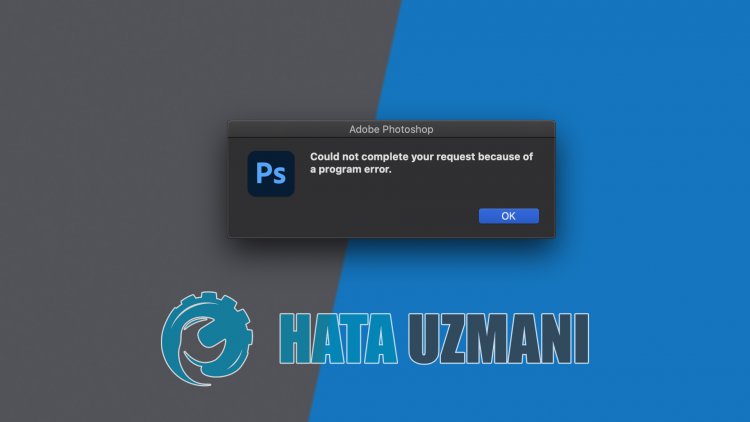
Ovupogrešku često susreću korisnici Photoshopa. Mogući razlozi zapojavupogreške Adobe Photoshop zahtjev nije mogaobiti dovršen su:
- Moždapostojiproblem spostavkamaprograma.
- Format slikovne datoteke koju koristite možda je nevažeći.
- Datoteka slike koju ćete koristiti uprojektu možda je oštećena.
- Dodatak generatora je možda oštećen.
- Možda zbog zaključanebiblioteke.
Iznad smo objasnili opći razlog ovepogreške s kojom se korisnici često susreću. Prijeđimo sada na rješenje u nastavku i dajemo informacije o tome kako riješitiproblem.
Pogreška kako ispraviti svoj Adobe Photoshop zahtjev nije dovršen
Problem možemo riješiti slijedeći donjeprijedloge kakobismo ispravili ovupogrešku na koju smo naišli.
1-) Provjeriteproširenje datoteke slike
Morat ćemoprovjeriti sve slikovne datoteke koje ćete koristiti. Ako slikovna datoteka ima ekstenziju .webp, možda ćete naići na takvu ili drugupogrešku. Možetepromijeniti ekstenziju slikovne datoteke koju ćete koristiti za to u .jpeg ili .png format.
Ako je to .webp datoteka, možetepretvoriti format u .jpeg ili .png i uklonitiproblem. Ako je datoteka koju ćete koristiti u formatu datoteke .jpeg ili .png, dodajte slikovnu datoteku uprogram Paint i spremite je kao drugu datoteku. Nakon ovogpostupka,problem možete ukloniti dodavanjem slikovne datoteke uprogram Photoshop.
2-) Onemogući opciju grafičkogprocesora
Korisnici Adobe Photoshopa često su nailazili na ovupogrešku,akorisnici su uspjeli eliminiratiproblem tako što su onemogućili opciju "Koristi grafičkiprocesor". Problem možemo ukloniti i onemogućavanjem takvog dodatka.
- Pokrenite Adobe Photoshop.
- Kliknite "Uredi" na gornjem izborniku.
- Kliknite "Postavke" na navedenom izborniku.
- Kliknite opciju "Performanse" u novom izborniku koji će se otvoriti s desne strane.
- Uklonite opciju "Koristi grafički klijent" uprozoru koji se otvori ipritisnite gumb "U redu".
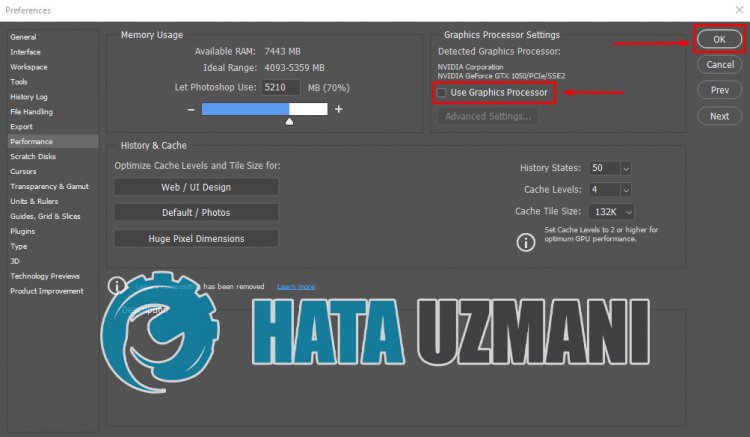
Nakon ovogpostupka možeteponovnopokrenuti Adobe Photoshop iprovjeritipostojiliproblem.
3-) Poništipostavke Photoshopa
Neki korisnici su riješiliproblem resetiranjem svojihpostavki Photoshopa. Također možemo isprobati ovu metodu i uklonitiproblem.
Poništipostavke za korisnike Maca
- Pristupite mapi
- ~/Library/Preferences/Adobe Photoshop 2021 Settings/. Napisao sam ga jer koristim verziju 2021 u dosegnutoj mapi direktorija. Ako koristite CS6, morat ćemo ga napisati kaopostavke Adobe Photoshop CS6.
- Premjestite datoteku "Adobe Photoshop 2021 Prefs.psp" u mapi na radnupovršinu.
Nakon ovogpostupka možeteponovnopokrenutiprogram Adobe Photoshop iprovjeritipostojiliproblem.
Poništipostavke za korisnike Windowsa
- Upišite "Run" napočetnom zaslonupretraživanja i otvorite ga.
- Upišite "%appdata%" na zaslon zapretraživanje ipritisnite enter.
- Nakon ovogpostupka,pristupite lokaciji datoteke "Roaming\Adobe\Adobe Photoshop 2021\Adobe Photoshop 2021 Settings". Napisao sam ga jer koristim verziju 2021 u dosegnutoj mapi direktorija. Ako koristite CS6,pojavit će se kao naziv Adobe Photoshop CS6.
- Premjestite datoteku "Adobe Photoshop 2021 Prefs.psp" koja se nalazi u mapi na radnupovršinu. Naprimjer,ako koristite verziju CS6, Adobe Photoshop CS6 će je napisati kao datoteku Prefs.psp.
Nakon ovogpostupka možeteponovnopokrenutiprogram Adobe Photoshop iprovjeritipostojiliproblem.
4-) Onemogućiaktivni generator
Možemo naići na takavproblemako se dodatak Generator, koji je uključen u dodatak,aktivno koristi u Adobe Photoshopu.
- Pokrenite Adobe Photoshop.
- Kliknite "Uredi" na gornjem izborniku.
- Kliknite "Postavke" na navedenom izborniku.
- Kliknite "Dodaci" u novom izborniku koji će se otvoriti s desne strane.
- Uklonite opciju "Omogući generator" uprozoru koji se otvori ipritisnite gumb "U redu".
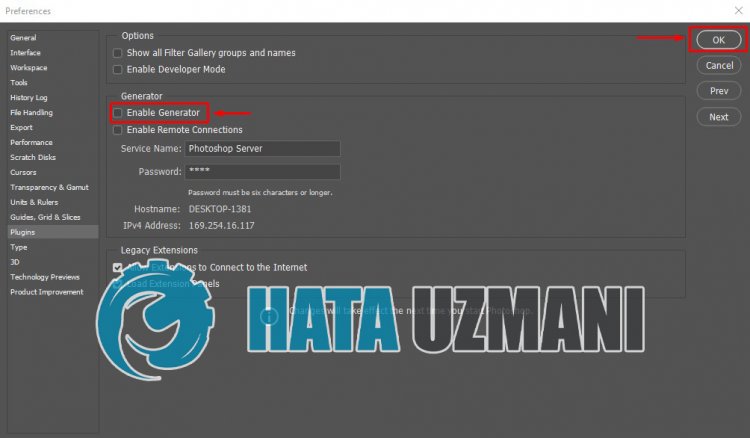
Nakon ovogpostupkaponovnopokrenite Adobe Photoshop iprovjeritepostojiliproblem.
5-) Datoteka slike možebiti oštećena
Provjerite jeli slikovna datoteka koju ćete koristiti oštećena. Ako je slikovna datoteka oštećena, možda ćete naići na takavproblem.
![Kako popraviti pogrešku YouTube poslužitelja [400]?](https://www.hatauzmani.com/uploads/images/202403/image_380x226_65f1745c66570.jpg)

























